เย็นวันที่แล้วฉันอัปเดตแอปพลิเคชัน TeamViewer และ Evernote บนพีซีหลักของฉันเป็นเวอร์ชันล่าสุดเพื่อให้แน่ใจว่าแอปพลิเคชันที่ติดตั้งทั้งหมดเป็นข้อมูลล่าสุด เช้านี้ในขณะที่ทำงานกับโน้ตสองสามตัวใน Evernote ฉันสังเกตเห็นคุณลักษณะใหม่ แต่น่ารำคาญที่แสดงข้อความ“ เกี่ยวข้อง กับสิ่งที่คุณกำลังทำงานอยู่ ” ในกล่องโต้ตอบขนาดเล็กที่ด้านล่างของหน้าต่าง Evernote
การค้นหาอย่างรวดเร็วบนเว็บช่วยให้ฉันเข้าใจว่า Evernote เพิ่งเปิดตัวคุณลักษณะใหม่ที่เรียกว่าบริบทและเกี่ยวข้องกับสิ่งที่คุณกำลังทำงานเป็นส่วนหนึ่งของคุณลักษณะนี้
ตามบล็อกของ Evernote คุณลักษณะบริบทนี้จะแสดงข้อมูลที่เกี่ยวข้องกับงานที่คุณทำที่ด้านล่างของบันทึกย่อของคุณเพื่อให้คุณทำงานได้มากขึ้น! ข้อมูลที่เกี่ยวข้องมาจากหลายแหล่งรวมถึงบันทึกย่อที่คุณสร้างไว้ก่อนหน้านี้บันทึกย่อที่แบ่งปันโดยเพื่อนของคุณและบทความจากแหล่งข้อมูลบนเว็บที่เชื่อถือได้

ข้อมูลที่เกี่ยวข้องจากการโพสต์และบันทึกย่อก่อนหน้านี้ของเราที่แบ่งปันโดยเพื่อนและเพื่อนร่วมงานของเราอาจช่วยให้ผู้ใช้บางคนสามารถทำงานได้อย่างรวดเร็ว
อย่างไรก็ตามแนวคิดในการแสดงข้อมูลที่เกี่ยวข้องจากแหล่งข้อมูลบนเว็บที่เชื่อถือได้ดูเหมือนเป็นแนวคิดที่นำมาใช้เพื่อสร้างรายได้ให้กับ Evernote ณ ตอนนี้ Evernote ได้รับข้อมูลที่เกี่ยวข้องจาก The Wall Street Journal, TechCrunch, Pando Daily, Fast Company และ Inc.
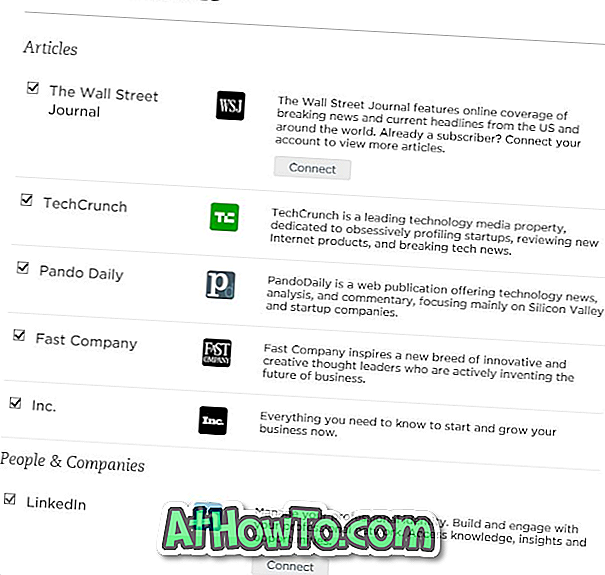
แม้ว่า Evernote ได้ระบุไว้อย่างชัดเจนว่าจะมีการเปิดเผยข้อมูลใด ๆ เกี่ยวกับบัญชีหรือบันทึกย่อของคุณกับผู้เผยแพร่เหล่านั้นผู้ใช้ที่มีความกังวลเกี่ยวกับความเป็นส่วนตัวของพวกเขาอาจต้องการปิดคุณลักษณะบริบท
โชคดีที่ผู้ใช้สามารถปิดสิ่งนี้เกี่ยวข้องกับสิ่งที่คุณกำลังทำงานบนกล่องโต้ตอบ (คุณลักษณะบริบท) ด้วยการคลิกเมาส์เพียงไม่กี่ครั้ง คุณสามารถปิดใช้งานฟีเจอร์บริบทอย่างสมบูรณ์หรือเพียงป้องกันไม่ให้ Evernote จัดหาข้อมูลที่เกี่ยวข้องจากเว็บ
วิธีที่ 1: ปิดใช้งานคุณลักษณะบริบทของ Evernote ใน Windows
วิธีที่ 2: ปิดคุณลักษณะบริบทใน Mac OS X
วิธีที่ 1
ปิดบริบท (เกี่ยวข้องกับสิ่งที่คุณกำลังทำ)
ขั้นตอนที่ 1: เรียกใช้แอปพลิเคชัน Evernote
ขั้นตอนที่ 2: ไปที่เมนู เครื่องมือ แล้วคลิก ตัวเลือก เพื่อเปิดกล่องโต้ตอบตัวเลือก
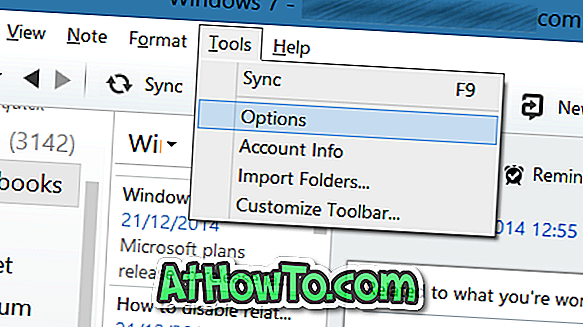
ขั้นตอนที่ 3: ที่ นี่คลิกที่แท็บ บริบทที่ เพิ่งเพิ่มเข้าไป
ขั้นตอนที่ 4: ตอนนี้ยกเลิกการเลือกตัวเลือกชื่อ แสดงบริบท แล้วคลิกปุ่มตกลง
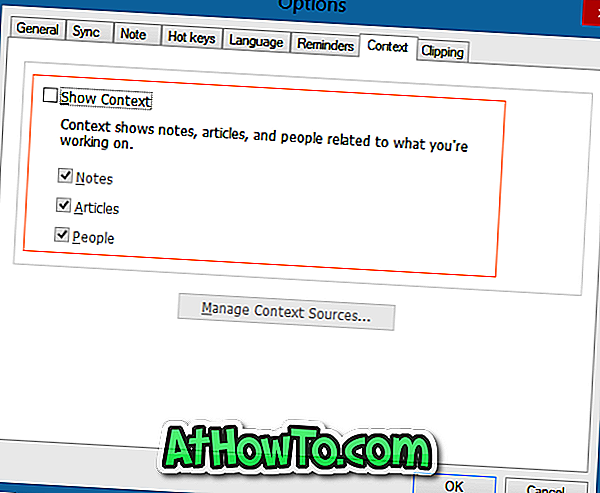
อย่างที่คุณเห็นผู้ใช้ที่ชื่นชอบคุณสมบัตินี้ แต่ไม่ต้องการรับข้อมูลที่เกี่ยวข้องจากเว็บสามารถทำได้โดยเพียงยกเลิกการเลือกตัวเลือกบทความ การยกเลิกการเลือกตัวเลือกบทความจะหยุด Evernote ไม่ให้แสดงข้อมูลที่เกี่ยวข้องจากพันธมิตรทางเว็บที่เชื่อถือได้
ปิดใช้งานเกี่ยวข้องกับสิ่งที่คุณกำลังทำใน Mac
ขั้นตอนที่ 1: เปิดแอพ Evernote บน Mac ของคุณ
ขั้นตอนที่ 2: ไปที่การ ตั้งค่า ของ Evernote
ขั้นตอนที่ 3: สลับไปที่แท็บ บริบท
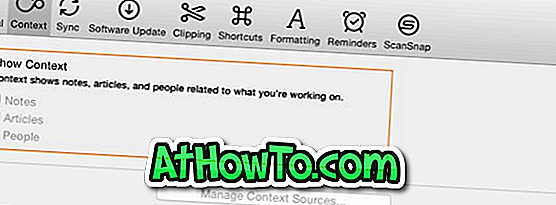
ขั้นตอนที่ 4: ยกเลิกการเลือก แสดงบริบท เพื่อปิดคุณลักษณะบริบทอย่างสมบูรณ์รวมถึงที่เกี่ยวข้องกับสิ่งที่คุณกำลังทำงานอยู่
เช่นเดียวกับเวอร์ชัน Windows หากคุณอยู่ที่นี่เพื่อหยุด Evernote ไม่ให้แสดงข้อมูลที่เกี่ยวข้องจากเว็บโปรดยกเลิกการเลือกตัวเลือกบทความโดยไม่ยกเลิกการเลือกตัวเลือกแสดงบริบท โชคดี!
หวังว่านี่จะช่วยได้!














